2022年04月23日更新
CINEBENCH R15とは?ダウンロード方法と使い方を解説!
無料で利用できるベンチマークソフトにCINEBENCH R15があります。この記事ではCINEBENCH R15とは一体どういったソフトなのか、CINEBENCH R15のダウンロード方法及び使い方についても含め解説していきます。

目次
CINEBENCH R15のダウンロード方法と使い方
パソコンのCPUの性能を測定したいと思ったとき、ベンチマークテストができる、使い方も比較的簡単なソフトを利用する人が多いでしょう。
パフォーマンスの計測時のために使うことが多いため、特に自作パソコンを使う人はその性能の確認のために実行することも少なくないと思います。その際に使われるものの1つにCINEBENCH R15があります。
CINEBENCH R15とは
CINEBENCH R15の使い方などの前に、まずはCINEBENCH R15とはどういったものなのかについて触れていきます。
CPUのスコアを測定できる無料ベンチマークソフト
CINEBENCH R15とは、前述したようにベンチマークソフトと呼ばれるものです。ベンチマークとはIT業界上、パソコンのハードウェアやソフトウェアのパフォーマンス(処理性能)の評価をすることを言います。
CINEBENCHR15もそのうちの1つで、無料で利用することができるベンチマークソフトです。
CINEBENCH R15とR20とR23の違いを比較
なお、CINEBENCHにはR15の他にR20、R23があります。これらはすべてCINEBENCHのバージョンなのですが、それぞれ違いがあるため、その違いとは何かについて比較していきます。
違い
なお、CINEBENCHのR15とR20とR23とはそれぞれ比較してどう違うのか。まずは番号が遅くなるほど機能の追加や対応CPUがあるかどうかという点があるでしょう。
前述したように、CINEBENCHではR15が長く使われていて、そのバージョンアップ版としてR20、さらにバージョンアップ版としてR23があります。
まずはCINEBENCH R15とCINEBENCH R20の間での比較ですが、CINEBENCH R20は測定の際にCINEBENCH R15に比べてレンダリングの際に8倍の処理性能及び4倍のメモリ容量が必要となっています。
CINEBENCH R15が主流だった頃と比較すると、CPUのシングルコア性能やコア数などが上昇してきています。
そのため、そういったCPUのスコアを正確に出せるだけの性能がR15にはなかったため、対応できるようにすることを目的としてより複雑かつ高負荷な内容となったのです。
そんなCINEBENCH R20よりさらにバージョンアップしているのがCINEBENCH R23です。
CINEBENCH R20よりも更に複雑かつ高負荷な内容になっているため、最近のパソコンを利用している人の場合はCINEBENCH R15のほうがより正確なスコアを出しやすいです。
なお、CINEBENCH R23ではこれまでは「Advanced Option」で表示させる必要があったシングルCPUテストのベンチマークテストについても直接可能になっていますので、起動した時点でシングルコアのテストも可能です。
この記事で紹介するのはCINEBENCH R15の方ですので、それぞれのCINEBENCHのバージョンについては各々利用するなどして確認してみてください。
スコアの比較は不可
ただ注意してほしいのが、CINEBENCHのR15、R20、R23それぞれに互換性がないということです。それぞれがスコア測定時にパソコンにかける負荷が異なるため、同じCPUでもスコアの値は変化します。
CINEBENCHのバージョンで表示されるスコアは各バージョン内での確認が前提となっているため、R15とR20の間でのスコアの比較は正常な比較値として利用できません。
つまり、CINEBENCH R15までは対応していたCPUのR15でのスコア結果と、R23から対応しているCPUのR23でのスコア結果からそれぞれの性能を比較したいという場合に利用することはできないわけです。
CINEBENCH R15のダウンロード方法
さて、対応しているCPUが古いものとはいえ、最近のCINEBENCHは比較できる対象も多いわけではありません。
CINEBENCH R15にはより多くのCPUの種類の計測結果があるため、いろいろな種類のCPUとの比較や目安の判断ができますので、そういった内容からCINEBENCH R15をダウンロードしたい、と思う人もいると思います。
現在公式サイトでは配布終了
しかし残念なことに、CINEBENCH R15はすでにリリースしているMAXONの公式サイトにおいて配布が終了しています。公式サイトからR20以降のものしかダウンロードできないため、公式からのダウンロードについては諦めるほかありません。
ただし、非公式のサイトでCINEBENCH R15が配布されているため、そこからのダウンロードでも使いたいという場合はそちらから利用してください。
CINEBENCH R15のダウンロード手順
ここからはCINEBENCH R15のダウンロード手順の説明に移ります。まずはCINEBENCH R15のダウンロードが必要ですが、下記リンクのサイトにアクセスしてください。
「Download Locations」の部分に2つリンクがあります。上部分が本家のサーバー、下部分がミラーサーバーです。どちらからCINEBENCH R15を導入しても問題ありません。
CINEBENCH R15のZipファイルのダウンロードが促されます。保存場所の指示が求められたのであれば、デスクトップなどの分かりやすい場所へ保存してください。
ダウンロードしたCINEBENCH R15のZipファイルの解凍/展開をしてください。解凍中にファイル名が長いため解凍できないと表示されるファイルについては「スキップ」してください。
Zipファイルの展開が完了すれば、CINEBENCH R15の利用が可能になります。なお、CINEBENCH R15はアプリ版以外はダウンロードすればインストールしなくても使えるソフトウェアですので、これ以上なにかする必要はありません。
CINEBENCH R15の使い方
ここからはCINEBENCH R15の使い方の説明をしていきます。
測定手順とスコアの見方
CINEBENCH R15の使い方ですが、起動については先程展開したファイルの中にある「CINEBENCH Windows 64 Bit.exe」を開きましょう。
初回起動時のみ、CINEBENCHの使用許諾契約への同意が求められます。「Accept」をクリックしてください。
次に起動オプションの設定をしておきましょう(必要ないという場合はしなくても利用は可能です)。「File」をクリックしましょう。
「Advanced Benchmark」をクリックしてチェックを入れてください。
シングルコアのテストができるようになります。
また、複数の項目を一斉に実行したい場合は「チェックマーク」を利用すれば一斉に実行できるようになります(こちらの詳細は後述します)。
なお、他に開いているアプリ/ソフトがある場合は閉じておきましょう。CINEBENCH R15だけを起動している状態のほうが正確なスコアを出すことができます。
「Run」ボタンをクリックすれば、その項目のベンチマークテストの実行ができます。
横にチェックを入れて「File」メニューから「Run all selected tests」を押すことで、チェックした項目の一斉実行も可能です。
画像の描画が始まるため、完了するまで待ちましょう。
上記のように画像の描画が完了するとテストが完了します。
測定したスコアは右上の「cb」が単位になっている部分を参照してください。自身のパソコンのスペック情報の下では他のCPU/GPUとの比較もできますので、合わせてチェックしておきましょう。
スコアが低い原因と対処法
前述した使い方を参考にしてCINEBENCH R15を実行し、スコアを算定した際、思ったよりスコアが低い、と感じることもあるでしょう。
逆に、CINEBENCH R15でスコアの算定をおこなったものの、何が正常値なのか分からない、という人もいるかと思います。
正常値の目安は?
正常値、といっても、ベンチマークスコアはただの目安であり、目的としている物によってその基準も異なります。スペックとして求められているCPUの種類などを目安としての比較に利用する、という使い方が一番わかり易いでしょう。
注意したいのは、ベンチマークスコアが高いもののほうが性能がいいと言っても、必ずしも高い性能を出せるというわけでは無いということです。
また、目的としている動作/ソフトの使い方に対してそのベンチマークスコアが出るとは限らず、実際にそれを使ってみたものの、思ったような動きをしないということにもなりえます。
ベンチマークスコアを目安としてスペック要件とされているような場合は、そのベンチマークスコアを大きく上回っているものを利用するようにする、といった形で目安とする程度に収めておきましょう。
スコアが伸びないときの原因と対処法
使い方を参考に実行してCINEBENCH R15で調べた結果スコアが思ったより低い、目安を下回っているもしくはほぼ同等で不安がある、という場合の原因と対処法について最後に解説します。
CINEBENCH R15でスコアが伸びない原因としては、そもそもCPUなどのスペックが低いという原因の他、パソコン内の設定などが影響している可能性もあります。
パソコン内の設定などが原因と考えられる場合は、その部分の改善をしてみましょう。それこそ何かしらのアプリを開いたままベンチマークスコアが低かったのであれば、その部分を改善するだけで低いスコアが少しでも伸びる可能性はあります。
バックグラウンドのアプリが低い原因となっていることもあるため、不要な常駐ソフトなどはタスクマネージャーで終了しておきましょう。
あくまでCINEBENCH R15でのスコアを伸ばすだけの方法であれば他にもあります。他のアプリに割かれているCPUの割合をCINEBENCH R15に割り当ててください。
他に起動していなくてもバックグラウンドで動いているアプリにCPUを割いている可能性が原因でスコアが低い可能性があるためです。
この場合はタスクマネージャーの「詳細」タブの中の「Cinebench.exe」で優先度を「リアルタイム」に変更するだけです。場合によっては「高」の選択のほうがいい場合もありますので、様子を見ながら変更してみましょう。
また、Windowsであれば電源プランの変更をしてみてください。効果の有無に関してはもともとの設定などもあるためなんとも言えませんが、CINEBENCH R15でのスコアが低い状態から少しは改善するかもしれません。
ただし、ここまでは「CINEBENCH R15」でスコアが低かった場合の対処法であり、あくまで目安となるスコアをだすというだけにほかなりません。
CINEBENCH R15で特に何もせず目的としている動作に必要なベンチマークスコアだった場合、それ以外のソフトを開きながらスコアが出るくらいでも良いかとは思いますので、その辺りの判断は各々でおこなってください。
なお、思ったよりスコアが伸びない原因がCPUなどの機器そのものにある可能性もあります。精密機器でもあるため、何らかのトラブルでスコアが低くなる原因となっていることもあります。
CPUの冷却クーラーが取り付けられていない、汚れているというような場合にはCPUの動作に支障をきたすため、CPUの温度監視ができるソフトで放熱不足になっていないか確認してみてください。
また、室内の温度が暑すぎる/寒すぎるということがスコアが低い原因ともなります。温度の高い低いのさも影響するため、そのCPUの温度を下げるために必要な室内温度になっているかどうかを確認してみてください。
冷却クーラーなどに問題がなければそもそもCPUのスペックがそれ以上どうにもならないという目安にもなります。自身がここと定めた目安のスコアがCINEBENCH R15で出ない場合、CPUの交換も視野に入れてください。
ネット上にどのCPUでどのくらいのベンチマークスコアを出したかという、目安となるものが見かけられます。それらの内容や、必要とされるCPUスペックも参考にしながら、交換するかどうかの判断としてみてください。
最後に
CINEBENCH R15では多くのCPUのスコアデータがあることもあり、自身のCPUのスコアの目安も定めやすいです。
公式では配布されていないという点はあるものの、使い方も難しいものではないため、多くのCPUとそのスコアの比較をして高い/低いを判断したい場合にはCINEBENCH R15を利用してみてはいかがでしょうか。
 Core TempでCPUの温度を確認する方法!日本語化する方法も解説!
Core TempでCPUの温度を確認する方法!日本語化する方法も解説! 【Steam】PCの推奨スペックは?ゲームを楽しめるおすすめのPCやスペックを解説!
【Steam】PCの推奨スペックは?ゲームを楽しめるおすすめのPCやスペックを解説!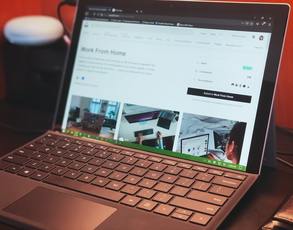 GPU使用率が低い原因とGPU使用率を上げる方法を紹介!
GPU使用率が低い原因とGPU使用率を上げる方法を紹介!


























